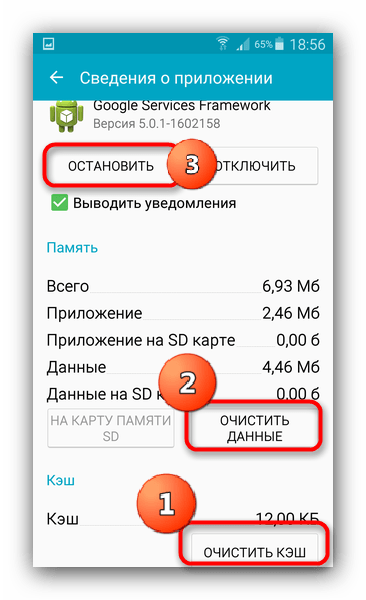Android process media произошла ошибка как исправить asus: причины возникновения, что делать и как исправить, профилактические действия
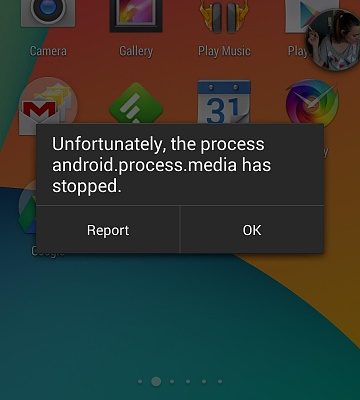
причины возникновения, что делать и как исправить, профилактические действия
С каждой новой версией ОС Андроид становится более совершенной и стабильной. Но несмотря на это и в её работе могут возникать перебои. Многие пользователи сталкиваются с системным сбоем android process media произошла ошибка. Далее подробно о том, как устранить данный сбой самостоятельно без обращения в сервисный центр.
Android process media отвечает за учёт, классификацию и распределение между соответствующими программами всего медиа контента, хранящегося на телефоне. Благодаря этому, открывая приложение, пользователь видит файлы, соответствующие данной программе. Другими словами, при запуске видео плеера будет открыт список видео, аудио проигрывателя — музыки, галереи — фотографий.
Причины возникновения ошибки
Появление данного сбоя, по причине которого может остановиться работа сразу нескольких программ, зависит от разных причин:
- Повреждение или удаление системного приложения;
- Неправильное удаление мультимедийного контента;
- Неподходящие параметры установленного видео и аудио;
- Наличие папок с идентичными названиями;
- Установка сторонних программ;
- Большое количество мультимедийных файлов, хранящихся на девайсе;
Начиная с Android 4.3, данная ошибка встречается довольной редко. Пользователи старых версий ОС могут сталкиваться с этой проблемой намного чаще.
Методы устранения системного сбоя
Способов, помогающих исправить ситуацию, несколько. Начинать устранять сбой следует с самых простых методов, постепенно переходя к более сложным, если сбой продолжает проявляться. Далее подробно о том, что делать если в приложении android process media произошла ошибка.
Перезагрузка
Первое с чего стоит начать — это перегрузить телефон. Нажав на кнопку питания и удерживая её до появления на экране окна с набором команд, следует выбрать «Перегрузить». Дождавшись окончания процесса, нужно проверить девайс на наличие ошибки. Если проблема продолжает проявляться, следует переходить к следующим способам устранения сбоя.
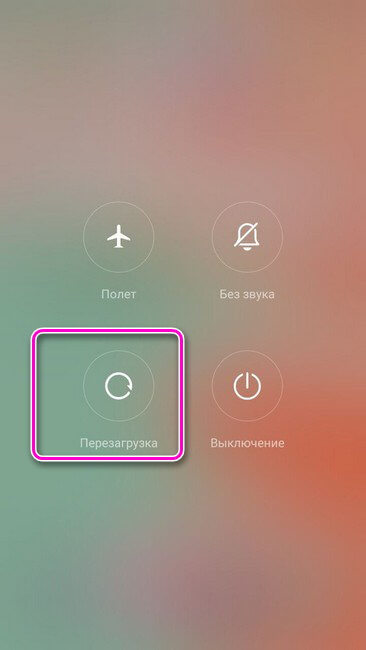
Очистка памяти
Большое количество аудио, видео, фотографий, хранящихся в телефоне, также может влиять на возникновение ошибки. Необходимо удалить ненужные, устаревшие файлы либо перенести их на компьютер. После очистки необходимо перегрузить гаджет и проверить решена ли проблема. Если нет, то нужно переходить к следующему варианту.
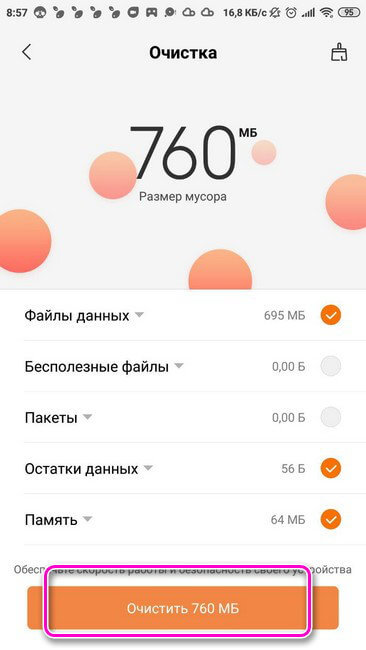
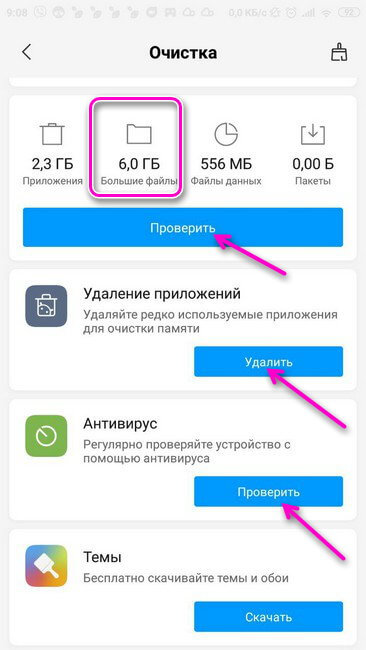
Очистка кэша и данных
Очистка кэша и данных в нескольких приложениях является основным способом устранения проблемы. Для этого потребуется:
- Зайти в настройки гаджета.
- Выбрать блок «Все приложения».
- Найти программу «Google Services Framework».
- Кликнуть на кнопку «Очистить всё».
- В появившемся сообщении подтвердить действие нажатием на кнопку «Ok».
Идентичные действия потребуется провести в приложении «Google Play Market», очистив данные и кэш. Далее необходимо остановить работу программы «Google Services Framework», заново открыв её и нажав на кнопку «Закрыть». Затем опять следует произвести очистку данных. Далее нужно перегрузить гаджет и возобновить работу программы программы «Google Services Framework», кликнув по соответствующей кнопке.
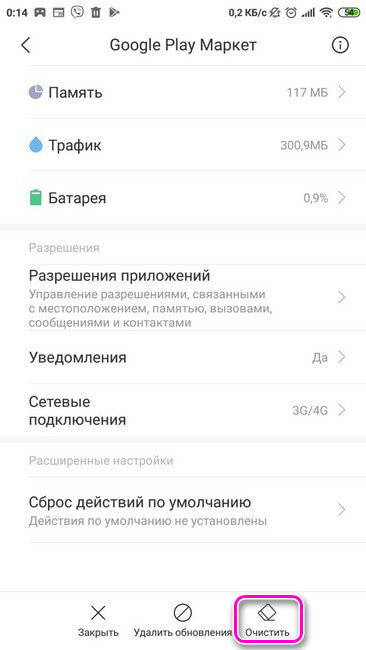
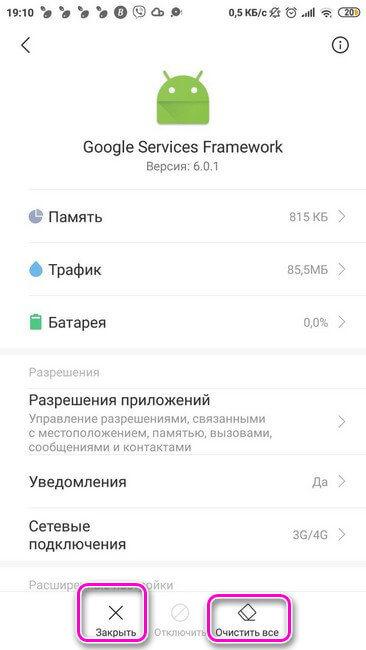
Провести очистку следует и в приложениях — «Загрузки», «Галерея» и «Хранилище мультимедиа». При работе с ними сбой проявляется чаще всего. Порядок действий аналогичен тем, которые производились с гугловскими программами.
- Потребуется открыть настройки.
- Выбрать нужную утилиту.
- Нажать «Очистить» и подтвердить действие.
Если проблема не устранена, то эти же действия следует провести с «Google Play Музыка» и «Google Play Фильмы».
Работа с синхронизацией
Ещё один способ устранить ошибку — отключить синхронизацию. Потребуется найти в настройках раздел «Синхронизация» и напротив полей «Автосинхронизация данных», «Синхронизация только по Wi-Fi» установить переключатель в неактивное положение. Очистку кэша и отключение синхронизации лучше проводить одновременно.
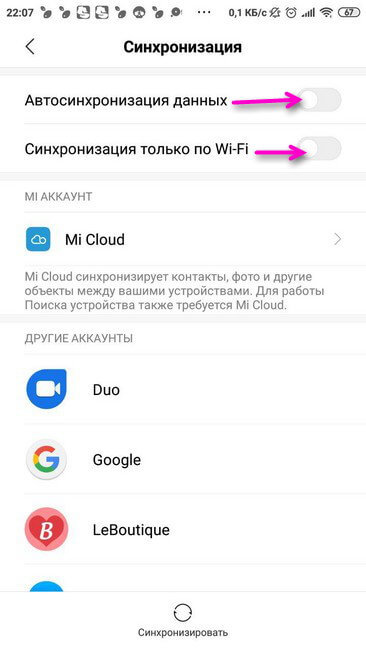
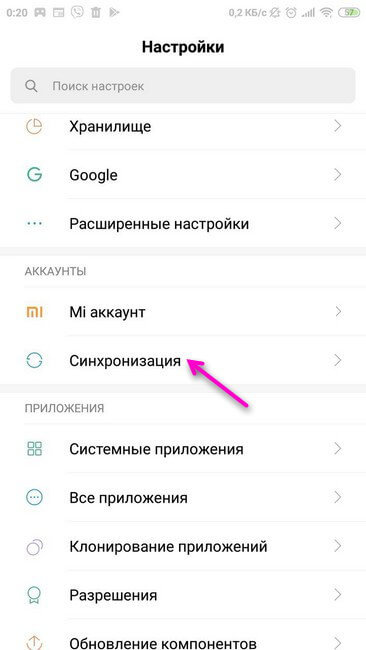
Внимание! В ходе всех вышеперечисленных манипуляций будет постоянно появляться сообщение об ошибке. Следует все время нажимать «Ok» и в коротких промежутках между уведомлениями, продолжать работу по устранению проблемы.
После применения каждого из способов следует перегружать гаджет. Название полей, разделов и кнопок может различаться в зависимости от версии Андроид, но суть манипуляций по устранению сбоя от этого не меняется.
Карта памяти
SD карта, а точнее её неисправность, также может стать причиной возникновения ошибки. Файлы, находящиеся на внешнем носителе невозможно открыть. Выходы из ситуации могут быть следующими:-
- Форматирование карты памяти.
- Замена SD карты.
- Загрузка приложений во внутреннюю память устройства.
Перед форматированием следует перенести необходимую информацию во внутреннюю память телефона или на компьютер. После форматирования сохраненные данные можно будет опять перенести на внешний носитель.
Для загрузки контента во внутреннюю память устройства следует выставить необходимые настройки или перед установкой необходимой программы постоянно извлекать карту памяти из гаджета. Постоянное извлечение внешнего носителя — не самый лучший вариант решения проблемы. Во-первых — карту можно повредить, а во-вторых — внутренние ресурсы устройства небезграничны и в итоге заканчиваются.
Для загрузки контента на внутренний накопитель телефона потребуется:
- В настройках девайса открыть раздел хранилища.
- Выбрать блок «Настройка памяти».
- Установить для сохранения данных параметр «Внутренняя память».
Необходимо учитывать, что для сохранения информации на внутренние ресурсы телефона, потребуется наличие свободного места. Следует провести глубокую очистку, удалив ненужные файлы и программы.
Сброс к заводским настройкам
Если не один из вариантов не помог решить проблему, то можно попробовать воспользоваться радикальным методом устранения ошибки — провести сброс к заводским настройкам. Необходимо учитывать, что обращаться к данному способу нужно только в крайнем случае, так как весь контент, хранящийся в телефоне, будет удален: фотографии, музыка, видео, аудио информация и т.д.
Для возврата к первоначальным установкам следует:
- Открыть настройки.
- Перейти в раздел «Расширенные настройки»
- Выбрать блок «Восстановление и сброс»
- Нажать на панель «Сброс настроек».
- Нажать «Ok» в появившемся сообщении, предупреждающие о последствиях действий.
Перед тем, как начать исправлять ошибку таким радикальным способом, стоит попробовать, в перерывах между появлением сообщений о сбое, перенести всю необходимую информацию на другой девайс или компьютер.
Перепрошивка гаджета
Это ещё один агрессивный способ, который можно применить для устранения возникшей ошибки. Применять его стоит только опытным пользователям. Данный метод предполагает множество нюансов, в которых нужно разбираться. Иначе, избавившись от одной проблемы, существует возможность столкнуться с другой.
Профилактика сбоя
В большинстве случаев данная проблема появляется на телефонах с более поздними версиями Андроида. Начиная с версии 4.3 данный сбой практически не происходит. Поэтому, лучше всего установить обновление до этой версии и выше.
Также не стоит пренебрегать выходящими обновлениями для всех установленных программ. Их нужно устанавливать, что поможет избежать появление ошибки.
Устранить сбой Android process media самостоятельной вполне реально, тем более, что методов решения проблемы несколько. Это увеличивает шансы на удачное устранение возникшей ошибки.
Как исправить ошибку android process media: пошаговая инструкция
Процесс с говорящим именем «android process media» отвечает за все файлы мультимедиа, которые хранятся на телефоне: фото, музыку, видео. Так как таких файлов много, и пользователи постоянно с ними работают, удаляя, перемещая, переименовывая, то сообщение о том, что с android process media произошла ошибка, появляется достаточно часто. Устранить неполадку можно двумя способами: очисткой кэша и манипуляциями с синхронизацией Google.
Причины появления ошибки
Ошибка android process media возникает по следующим причинам:
- Некорректное удаление мультимедийных файлов.
- Загрузка на телефон видео и аудио в неподходящем формате.
- Наличие папок с одинаковыми названиями.
- Инсталляций приложений, не прошедших проверку в Google Play или несовместимых с параметрами мобильного устройства.
Чтобы на Андроид было меньше проблем с процессом, отвечающим за работу медиа, старайтесь очищать память от лишних файлов и упорядочивать данные. Приложения из Play Market рекомендуется устанавливать на внутреннюю память телефона, а не на SD карту.

Кроме того, есть небольшая хитрость: можно создать в папках Android пустой файл с именем «.nomedia». В результате система не будет сканировать каталог на предмет наличия медиафайлов, что снизит на неё нагрузку. Однако нельзя гарантировать, что в этом случае с процессом android process media не будет происходить ошибок, поэтому гораздо более эффективным способом является чистка системы.
Очистка кэша
Если процесс android process media был остановлен, о чем вы получили уведомление, то выполните следующие действия:
- Откройте настройки мобильного устройства. Перейдите в раздел «Приложения» и откройте вкладку «Все», чтобы увидеть в списке системные программы.


- Листайте экран вниз, пока не найдете приложение Google Services Framework. Откройте его, выполните очистку кэша и удаление данных, нажав на соответствующие кнопки.


- Вернитесь в список приложений и дальше листайте экран вниз, пока не наткнетесь на программу Google Play Маркет. Откройте её, очистите кэш и удалите данные.


- Снова вернитесь в список приложений. Зайдите в Google Services Framework и принудительно завершите работу сервиса, нажав «Отключить». После отключений повторно очистите кэш.
- Попытайтесь запустить приложение, при открытии которого появлялось сообщение об ошибке. Уведомление о свое снова отобразится на экране. Нажмите «ОК», чтобы его закрыть.
- Выключите мобильное устройство, а затем сразу включите.
- Откройте раздел «Приложения» в настройках, перейдите в Google Services Framework и запустите работу сервиса, нажав «Включить».
В результате проведения этих сложных манипуляций данные, которые хранятся в кэше, обновятся, и система перестанет обращаться к файлам, которых нет или которые записаны в память с ошибками.
Отключение синхронизации с Google
Если описанный выше способ не помог решить проблему, продолжает появляться ошибка android process media, как можно исправить ситуацию другим методом? Попробуйте поработать с синхронизацией Google, одновременно очищая кэш других приложений, отвечающих за работу мультимедиа. Алгоритм действий следующий:
- Зайдите в настройки Android, в поле «Аккаунты» выберите учетную запись Google.


- Тапните по аккаунту, который используется на телефоне. Снимите все галочки, чтобы отключить синхронизацию.


- Вернитесь в настройки, перейдите в раздел «Приложения». Выберите вкладку «Все». Отыщите встроенное приложение «Галерея».


- Сотрите данные «Галереи», затем отключите программу, нажав на соответствующую кнопку.
- Повторите операцию с приложением «Диспетчер загрузки»: зайдите, удалите данные, отключите программу.
- Перезагрузите телефон.


После включения ошибка не должна появиться снова. Чтобы убедиться, что проблема решена, откройте список приложений и включите «Галерею» и «Диспетчер загрузки». Не забудьте снова зайти в настройки аккаунта Google и включить синхронизацию.
Если эти способы не помогли устранить неполадку, то проверьте систему на вирусы – возможно, причиной сбоя является деятельность вредоносного ПО. В крайнем случае для решения проблемы приходится обновлять или перепрошивать систему, но обычно ошибка попадает после чистки кэша.
Пожаловаться на контент
Ошибка «android.process.media»: способы устранения проблемы
Ошибка android.process.media — явление довольно широко распространённое. Проблема эта может случиться в любой момент и с любым Android-устройством из-за одного из двух приложений: Диспетчера загрузки и Хранилища мультимедиа.
Прежде чем обратиться за помощью к специалистам сервисного центра, стоит попробовать справиться с проблемой самостоятельно с помощью несложных манипуляций. Приведенные ниже способы, несмотря на свою простоту, помогли очень многим пользователям.
Метод 1: Очистка кэша и данных
1) Зайдите в «Настройки», затем в «Приложения» и выберите «Все». Листайте вниз строки открывшегося окна, пока не найдёте пункт «Google Services Framework». Там необходимо выполнить очистку кэша и удаление данных;


2) После следуйте далее вниз по меню до пункта «Google Play Маркет». Выберите его, выполните очистку кэша и удаление данных;

3) Теперь нажмите кнопку «Назад» и вернитесь к «Google Services Framework». Принудительно остановите работу сервисов, нажав на кнопку «Отключить», после чего повторите процедуру очистки кэша;

4) Далее откройте Google Play, выберите давшее сбой приложение и, получив сообщение об ошибке, нажмите «OK»;
5) Выключите свое устройство, удерживая в течение нескольких секунд кнопку питания;
6) Снова запустите устройство, вернитесь в раздел «приложения», далее «Google Services Framework» и восстановите работу сервисов, нажав на кнопку «Включить».
Метод 2: проверка синхронизации Google и хранилища мультимедиа
1) Остановите синхронизацию Google. Вы можете сделать это, войдя в «Настройки», далее в «Аккаунты», затем в «Синхронизация», где придется снять все флажки с отмеченных полей;

2) Отключите приложение «Галерея» и удалите его данные. Чтобы сделать это, зайдите в «Настройки», потом в «Приложения» (выберите «Все»), найдите приложение «Галерея», далее «Стереть данные» и «Отключить». 

3) Отключите «Диспетчер загрузки», используя ту же последовательность действий, что и в предыдущем пункте.

4) После выполнения этих манипуляций перезагрузите устройство.
5) Проблема должна решиться.
Чтобы убедиться в том, что нормальная работа Android-устройства восстановилась, включите «Диспетчер загрузки», «Галерею» и верните все флажки в пункте «Синхронизация». Если проблема не решена, обратитесь в службу технической поддержки дилерского центра.
Источник: fan-android.com
ОШИБКА в приложении Android Process Media: устранение неполадок+профилактика 2019
Все современные телефоны позволяют пользователям не только связываться с другими людьми, но и снимать видео, делать фотографии, загружать приложения, передавать файлы. Из-за большого количества одновременно выполняемых операций увеличивается риск какой-либо поломки. Если что-то перестало работать, то, возможно, в приложении Android Process Media произошла ошибка.

Причины возникновения ошибки
Перед тем как исправить ошибку Android Process Media, необходимо подробно изучить возможные причины её появления. Это поможет лучше понять процесс её возникновения и найти максимально эффективный способ устранения.
Возможные причины неисправности:

 Неправильное удаление записанных видео, сделанных фотографий, загруженных файлов или приложений.
Неправильное удаление записанных видео, сделанных фотографий, загруженных файлов или приложений.- Наличие нескольких папок или файлов, имеющих одинаковое название.
- Загрузка на телефон мультимедийных файлов, формат которых не подходит для телефона.
- Установка приложений из непроверенных источников.
- Несовместимость загружаемых программ с параметрами устройства.
- Заражение операционной системы вирусами.
Если необходимо отремонтировать ноутбук, то можно обратиться сертифицированные сервисные центры. Для ремонта техники лучше обращаться профессионалам, так как это экономит ваши деньги и нервы.
Способы устранения
Если в приложении Process Media Android произошла ошибка, исправить её можно одним из многочисленных способов. Все они довольно простые для понимания, поэтому доступны даже новичкам. Чаще всего такая неисправность возникает на телефонах Sony Xperia, Samsung Galaxy, Lenovo P780, а также других популярных моделях и сериях.
А если вы хотите обратить внимание на других производителей, это можно сделать по ссылке тут.
Простая перезагрузка

 При возникновении какой-либо ошибки первым делом рекомендуется перезагрузить устройство. Возможно, причиной неисправности стали не действия пользователя, а какой-либо незначительный сбой в работе операционной системы. В этом случае достаточно будет перезапустить смартфон и проблема устранится сама собой.
При возникновении какой-либо ошибки первым делом рекомендуется перезагрузить устройство. Возможно, причиной неисправности стали не действия пользователя, а какой-либо незначительный сбой в работе операционной системы. В этом случае достаточно будет перезапустить смартфон и проблема устранится сама собой.
Если на дисплее телефона появляется надпись, предупреждающая о том, что Android Process Media остановлен, делать нужно несколько простых манипуляций. Среди них должны быть такие:
- Нажать и удерживать боковую клавишу включения смартфона.
- Через несколько секунд на экране появится окно с вариантами дальнейших действий.
- Из них следует выбрать пункт «Перезагрузка».
- После этого всплывёт другое окно, в котором нужно подтвердить выполнение этой операции.
- Устройство самостоятельно перезагрузится и ошибка устранится.


Если по каким-либо причинам невозможно выполнить перезагрузку таким способом, то можно прибегнуть к радикальному методу — снятие задней крышки телефона и вынимание аккумулятора. После его возвращения на место можно выполнить стандартную загрузку устройства, которая также поможет убрать ошибку.
Очистка кэша
Если перезагрузка не помогла устранить проблему, то следует попытаться максимально очистить оперативную память смартфона. В большинстве случаев в ней хранится большое количество временных файлов, которые нужны только в момент проведения той или иной операции. Для того чтобы убрать их из памяти телефона, необходимо выполнить такие действия:

 С главного экрана перейти в папку «Настройки». В большинстве моделей смартфонов (Леново, Самсунг, Сони, Нокиа и другие) на её иконке изображается колесо или шестерёнка.
С главного экрана перейти в папку «Настройки». В большинстве моделей смартфонов (Леново, Самсунг, Сони, Нокиа и другие) на её иконке изображается колесо или шестерёнка.- На открывшейся странице следует перейти в раздел «Приложения».
- В верхней части дисплея появится несколько окон, среди которых нужно выбрать страницу «Все».
- После перехода появится список всех программ и приложений, установленных на устройстве. Среди них нужно найти программу «Диспетчер загрузки».
- Устройство перейдёт на соответствующую страницу, где нужно поочерёдно нажать на 3 кнопки: «Остановить», «Стереть данные», «Очистить кэш».

 После этого нужно вернуться на предыдущую страницу и найти «Хранилище мультимедиа».
После этого нужно вернуться на предыдущую страницу и найти «Хранилище мультимедиа».- Для этой программы повторяются все те же действия, что и для «Диспетчера загрузки».
- По такому же принципу удаляют временные файлы из приложения «Play Market» и «Google Service Framework».
- На следующем этапе необходимо вернуться в меню настроек и выбрать раздел «Память».
- В нижней его части нажать кнопку «Кэш» и подтвердить удаление данных.
- В самом конце нужно выполнить перезагрузку устройства.
Манипуляции с картой памяти
Очень часто подобная ошибка возникает при совпадении названий каталогов, находящихся во внутренней памяти, с именами папок на установленной карте. Для этого следует просмотреть всё содержимое телефона и найти совпадения.
Дальнейшие действия:

 В одном из хранилищ (лучше на карте памяти) следует найти папку или файл с совпадающим именем.
В одном из хранилищ (лучше на карте памяти) следует найти папку или файл с совпадающим именем.- Затем нажать на него и удерживать до тех пор, пока не появится всплывающее окно.
- В нём следует выбрать пункт «Переименовать».
- Откроется клавиатура для ввода нового имени. Достаточно будет поменять не всё название каталога, а одну его букву или символ.
- Подтверждается действие нажатием кнопки «Сохранить».
- Если такие действия не помогли устранить проблему, то следует проверить карту памяти на работоспособность. Для этого её вынимают из телефона и закачивают какой-либо файл с проверенного сайта. Если операция прошла успешно, то понадобится покупка новой SD-карты или форматирование старой. Наиболее часто пользователи выбирают второй вариант.

 Для форматирования следует перейти в «Настройки».
Для форматирования следует перейти в «Настройки».- Затем найти и открыть раздел «Память».
- В нём нужно нажать на кнопку «Форматирование MicroSD».
- В появившемся окне подтверждается выбранное действие.
- После всех этих операций выполняется перезагрузка телефона.
Отключение синхронизации с аккаунтом Google
Иногда ошибка Андроид Процесс Медиа возникает из-за проблем с работой аккаунта Google. Для устранения такой неисправности достаточно просто отключить синхронизацию. Сделать это можно следующим способом:

 В главном меню находят «Настройки» и переходят в них.
В главном меню находят «Настройки» и переходят в них.- В разделе «Личные данные» следует перейти в подраздел «Аккаунты».
- В появившемся окне отобразятся все сервисы, к которым подключён смартфон.
- Из них нужно выбрать «Google».
- Среди появившихся данных следует нажать на название электронной почты, на которую зарегистрирован синхронизированный аккаунт.
- На открывшейся странице снимают все установленные галочки.
- После завершения этого этапа происходит возвращение в меню настроек устройства.

 Там необходимо найти раздел «Приложения» и перейти в него.
Там необходимо найти раздел «Приложения» и перейти в него.- В новом окне нажать «Все», а затем «Галерея».
- На странице этого приложения нужно поочерёдно нажать на «Остановить» и «Стереть данные».
- Аналогичные действия выполняют и для сервиса «Диспетчер загрузок».
- Последним этапом будет перезагрузка устройства.
Сброс настроек
Если ни один из способов не позволил добиться нужно результата, то остаётся последний вариант — сброс всех настроек устройства до заводских. Его можно использовать только в крайнем случае, так как он повлечёт за собой удаление всех данных, имеющихся на внутренней памяти.
Правильная последовательность действий:

 Все важные файлы и приложения переносят с телефона на компьютер, планшет, или какой-либо внешний носитель (например, флешка).
Все важные файлы и приложения переносят с телефона на компьютер, планшет, или какой-либо внешний носитель (например, флешка).- Только после этого переходят в приложение «Настройки». Найти его можно на главном экране либо во вспомогательном окне.
- После открытия настроек ищут и открывают раздел «Восстановление и сброс».
- В нём нажимают на пункт «Сброс настроек».
- Выполняемое действие подтверждается повторным нажатием кнопки «Сброс».
В результате этих действий произойдёт удаление всей информации из памяти устройства, а также возврат к заводским настройкам. Перезагрузившийся смартфон будет выглядеть точно так же, как и при первом запуске.
Обращение в сервисный центр
Если все перечисленные методы устранения ошибки не помогли, то рекомендуется обратиться в сервисный центр. При этом следует подробно рассказать специалистам о самой проблеме и способах устранения, которые были применены. Если устройство находится на гарантии и есть уверенность в том, что проблема появилась не по вине владельца телефона, то можно рассчитывать на замену или полный возврат средств.


Основные нюансы обращения в сервисный центр:
- Перед сдачей смартфона в ремонт, необходимо предоставить правильно заполненный гарантийный талон. Только в этом случае можно будет рассчитывать на бесплатную помощь. В нём обязательно должна быть указана информация о наименовании устройства, его серийный номер, дата покупки и продолжительность гарантийного обслуживания. Если чего-либо нет, то ремонт будет выполняться за деньги владельца смартфона.

 Если специалисты сервисного центра установят, что ошибка была вызвана вирусами, переустановкой программного обеспечения, использованием несовместимых устройств, то ремонт нужно будет делать за счёт владельца.
Если специалисты сервисного центра установят, что ошибка была вызвана вирусами, переустановкой программного обеспечения, использованием несовместимых устройств, то ремонт нужно будет делать за счёт владельца.- Гарантия также не распространяется на смартфоны, имеющие механические повреждения или следы от несанкционированного вскрытия корпуса.
- Владелец будет платить за ремонт даже в том случае, если сбой в работе телефона произошёл по вине приложения или файла, скачанного с официального сайта.
Методы предупреждения ошибки
Для того чтобы не тратить время на устранение неисправности, её нужно предупредить. Для этого следует брать во внимание советы специалистов, занимающихся ремонтом и настройкой мобильных устройств. Чтобы не произошла ошибка Андроид Процесс Медиа, делать нужно несколько простых операций. Среди них можно применять такие:
Профилактика | Описание |
| Периодически упорядочивать файлы, загруженные на память устройства. | Не рекомендуется хранить все данные в одной папке, так как это не только создаст дополнительные трудности при поиске, но и значительно увеличит продолжительность загрузки. |
| Регулярно удалять неизвестные и неиспользуемые приложения. | Это будет полезно не только для предупреждения ошибки, но и для вирусной безопасности устройства. |
| Установить загрузку скачиваемых приложений и файлов на внутреннюю память устройства. | . В большинстве случаев пользователи загружают всю информацию на карту памяти, что становится причиной её переполнения. Из-за этого будет постоянно увеличиваться нагрузка на операционную систему и повысится вероятность возникновения неисправности. |
| Создать во всех системных папках Android пустой файл и назвать его «.nomedia». | Это поможет исключить сканирование объёмных каталогов, что значительно снизит нагрузку на устройство. |
| Регулярно устанавливать обновления операционной системы Android. | Их создатели знают о наличии всех ошибок и стараются выпускать модернизированные версии, которые помогут избежать неисправности. |


Последний метод предупреждения ошибки Андроид Процесс Медиа считается наиболее эффективным. Это обусловлено тем, что большинство смартфонов, работающих на операционной системе Андроид 4.3 и выше, имеют специальные функции, помогающие предотвратить неисправность.
Для того чтобы выполнить обновление Android вручную, необходимо сделать следующее:
- На устройстве открыть приложение «Настройки».

 В нижней части списка следует найти надпись «Система».
В нижней части списка следует найти надпись «Система».- После перехода в этот раздел осуществляют поиск пункта «О телефоне». В нём перечислена вся информация об устройстве, в том числе и о текущей версии операционной системы.
- Из предложенного списка выбирают пункт «Обновление системы».
- После его нажатия устройство самостоятельно начнёт поиск доступных для скачивания обновлений.
- Как только завершится этого процесс, появятся доступные варианты.
- Из них следует выбрать тот, который был создан позже остальных.
- Начать загрузку можно нажав на соответствующую кнопку и подтвердив выполняемое действие. Во время всего процесса нельзя отключать смартфон, поэтому следует заранее позаботиться о полной зарядке аккумулятора устройства.
Ошибка в приложении Android PM считается одной из наиболее распространённых. Однако если знать, как её устранить и выполнять все профилактические мероприятия, то можно навсегда забыть о такой проблеме.

 Загрузка …
Загрузка …
В приложении android process media произошла ошибка
29 июня, 2017
Автор: Maksim
Как известно, телефоны давно выполняют не только функцию связи между людьми, а предоставляют возможность хранить и передавать файлы, создавать фото и видео, пользоваться различными приложениями, помогающими управлять финансами, следить за здоровьем и скоротать свободное время.
Но вместе с повышением количества выполняющихся на устройстве задач, вырастает и шанс того, что один из процессов перестанет работать, сломается и выдаст ошибку. Одна из проблем, которая может произойти на вашем устройстве — ошибка в приложении android process media.

Когда может произойти ошибка в приложении android process media
Обычно с такой проблемой сталкиваются пользователи, попытавшиеся установить приложение из магазина Play Market. Также сбой в медиа-процессе может возникнуть при запуске каких-либо программ или гаджетов. Если устройство не сможет справиться с поставленной задачей, то ненадолго зависнет, а после выдаст уведомление с соответствующей надписью об ошибке в приложении android process media.

В приложении произошла ошибка android process media
Причины возникновения
На всех Android —устройствах существует специальный процесс, отвечающий за сканирование всех файлов системы. Нужен он для того, чтобы рассортировать по местам в фоновом режиме все фото, видео, папки и файлы других различных форматов. Например, вы закачали на телефон или планшет новую музыку в формате .mp3. В этот же самый момент android process media определит, к какой категории относится появившейся в системе файл, и отправит его к отвечающему за проигрывание музыки приложению. После этого вы сможете зайти в программу «Музыка» и увидеть там, в разделе «Добавленные недавно», вашу песню. Но процесс распределения может дать сбой, если наткнется на испорченные или некорректные файлы. Также ошибку может вызвать файл неизвестного системе формата, или одинаково названные папки во внутренней и внешней памяти.
Как устранить
Существует несколько способов, позволяющих решить возникшую проблему. Но все они предельно просты и не потребуют от вас каких-либо финансовых затрат и больших знаний в области Android-устройств.
Перезагрузка
Первое, что стоит сделать, если у вас возникла ошибка на телефоне, планшете или компьютере — перезагрузить устройство. При этом все процессы отключаться, а после самостоятельно возобновят работу. В том числе и медиа-процесс, сканирующий файлы системы.

Перезагружаем устройство
Очистка кэша
Если первый способ не помог, то, возможно, дело во временных файлах, хранящихся на устройстве — в кэше. Чтобы очистить его, выполните следующие действия:
- Откройте приложение «Настройки» на своем устройстве.

Открываем настройки
- Перейдите в раздел «Приложения».

Переходим в раздел «Приложения»
- Перейдите в подраздел «Все».

Переходим в раздел «Все»
- В открывшемся списке выберите программу «Диспетчер загрузки».

Переходим в раздел «Диспетчер загрузок»
- Последовательно нажмите кнопки «Остановить», «Стереть данные», «Очистить кэш».

Нажимаем указанные кнопки
- Перейдите к общему списку приложений.

Переходим к общему списку
- Выберите процесс «Хранилище мультимедиа».

Переходим к процессу «Хранилище мультимедиа»
- Последовательно нажмите кнопки «Остановить», «Стереть данные», «Очистить кэш».

Нажимаем указанные кнопки
- Проделываем ту же операцию с приложением Play Market.

Нажимаем указанные кнопки
- Находим в списке сервис Google Service Framewok и делаем с ним то же самое.

Нажимаем указанные кнопки
- Вернитесь к общим настройкам телефона и перейдите в раздел «Память».

Заходим в раздел «Память»
- Пролистайте немного вниз и нажмите на кнопку «Кэш».

Нажимаем на кнопку «Кэш»
- Подтвердите удаление данных.

Подтверждаем удаление
- Перегрузите устройство.

Перезагружаем устройство
Настройка карты памяти
Проблема может возникать из-за совпадений имен папок во внутренней памяти телефона с имена папок на SD-карте. Вручную проверьте обе памяти и переименуйте одинаково называющиеся папки.

Переименовываем папки
Убедиться в том, что проблема в SD-карте, вы можете, вытащив ее из телефона и попробовав закачать что-либо из Play Market или запустить приложение, которое раньше не открывалось. Если все заработало, то есть два выхода: приобрести новую карту памяти или отформатировать проблемную. Произвести форматирование, можно выполнив следующие шаги, но предварительно настоятельно рекомендуется скопировать все полезные и нужные файлы на другой носитель, так как все они будут безвозвратно удалены:
- Открываем приложение «Настройки».

Открываем настройки
- Переходим в раздел «Память».

Переходим в раздел «Память»
- Пролистываем вниз и нажимаем кнопку «Форматирование: MicroSD».

Нажимаем кнопку «Форматировать: MicroSD»
- Подтверждаем действие, нажатием кнопку «Формат».

Нажимаем кнопку «Формат»
- Перезапускаем устройство.

Перезагружаем устройство
Настройка синхронизации с аккаунтом Google
Возможно, проблема возникает из-за проблем в синхронизации с сервисами Google. Чтобы отключить ее, выполните следующие шаги:
- Откройте приложение «Настройки».

открываем настройки
- В разделе «Личные данные» выберите пункт «Аккаунты».

Переходим в раздел «Аккаунты»
- Нажмите на иконку Google.

Нажимаем на иконку Google
- Нажмите на почту, на которую зарегистрирован ваш аккаунт.

Нажимаем на логин вашего аккаунта
- Снимите все галочки.

Снимаем все галочки
- Вернитесь в основные настройки телефона и перейдите в раздел «Приложения».

Переходим в раздел «Приложения»
- Перейдите в подраздел «Все».

Перейдите в подраздел «Все»
- Выберите приложение «Галерея».

Перейдите к приложению «Галерея»
- Последовательно нажмите кнопки «Остановить», «Стереть данные».

Нажимаем указанные кнопки
- Вернитесь к общему списку приложений и перейдите к «Диспетчеру загрузок».

Переходим к приложению «Диспетчер загрузки»
- Остановите его и сотрите все данные.

Остановите приложение и сотрите данные
- Перезагружаем устройство.

Перезагружаем устройство
Сброс настроек
Этот способ относится к радикальным, так как повлечет удаление всего контента, находящегося на устройстве. Скопируйте все необходимые вам файлы на сторонний носитель, после чего выполните следующие действия:
- Откройте приложение «Настройки».

Открываем настройки
- Перейдите в раздел «Восстановление и сброс».

Переходим в раздел «Восстановление и сброс»
- Нажмите кнопку «Сброс настроек и контента».

Нажимаем кнопку «Сброс настроек»
- Подтвердите действие.

Нажимаем кнопку «Сброс»
Отключение сканирования определенных папок
Если вы точно знаете, из-за какого файла возникает проблема, но по каким-то причинам не хотите его удалять, то создайте в папке, в которой он хранится, файл с именем .nomedia. Это специальное название, дающие команду процессу сканирования не проверять файлы, находящиеся в папке.

Создаем папку с именем .nomedia
Особенности для разных версий Android
Ошибка android process media практически никогда не возникает на устройствах, с операционной системой версии 4.3 и выше. Так что если ваш телефон или планшет более ранней версии, и при этом поддерживает новые обновления, то выполните следующие действия:
- Откройте приложение «Настройки».

Открываем настройки
- Прокрутите в самый низ до раздела «Система» и откройте пункт «О телефоне».

Переходим в раздел «О телефоне»
- Перейдите к разделу «Обновление системы».

Нажимаем кнопку «Обновление системы»
- Подождите, пока устройство найдет доступные обновления.

Ждем, пока устройство найдет доступные обновления
- Нажмите кнопку «Загрузить». Во время процесса обновления не вынимайте аккумулятор устройства и убедитесь, что имеете достаточное количество процентов зарядки.

Нажимаем кнопку «Загрузить»
Если вы неправильно удаляли приложения, закачивали в память телефона фото, видео или другие файлы неизвестного формата, или у вас сбились настройки карты или синхронизации аккаунта Google, то при выполнении некоторых операций может появиться ошибка android process media. Чтобы избавиться от нее, воспользуйтесь одной из вышеописанных инструкций. Если ни одна из них не помогла, то остается одно — обратиться в сервис, подробно описав возникшую проблему и то, какие способы ее устранения вы уже испробовали.
Ошибка в приложении Android Process Media — как исправить и предупредить
Автор android На чтение 4 мин.
Во время установки приложений порой встречаются проблемы. Внезапно вам не удаётся установить программу или игру из Play Market или просто запустить программу. Как сообщает система, «в приложении Android Process.media возникла ошибка». Как её исправить? Попробуем рассмотреть самые частые случаи.
Android.process.media – процесс, отвечающий за учёт всех медиаданных смартфона. Все ваши фотографии и другие изображения, аудио- и видеозаписи не просто хранятся в системе, но и учитываются приложениями. Так, видеоплейер почему-то не требует, чтобы вы вручную открывали различные файлы, а сразу предлагает вам список видео? То же самое и с проигрывателем аудио, и с галереей, особенно если вы используете сторонние приложения вроде QuickPic.
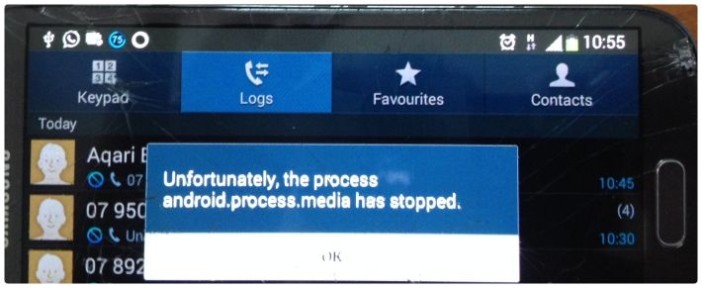
Почему в процессе возникает ошибка? В первую очередь – из-за некорректностей файловой системы. Файлы удаляются некорректным способом. Большое количество картинок и эскизов перегружает систему. Видео не всегда имеют нужный формат. Даже наличие двух папок для фотографий под одним именем на внешней и внутренней флэшке способно стать причиной для проблем с процессом! Неудивительно, что контроль медиа порой даёт сбои.
[su_note]Отметим, что на Android 4.3 и более поздних версиях эта ошибка встречается крайне редко. Но если вы пользуетесь более ранними версиями, сбой process.media может серьёзно помотать ваши нервы.[/su_note]
Как исправить ошибку
Метод устранения ошибки основан на том, что ошибка процесса имеет своей причиной несоответствие кэша реальным медиа-данным. А раз так, следует удалить весь кэш, имеющий отношение к содержимому памяти смартфона или планшета.
Поэтому:
[su_list icon=»icon: android» icon_color=»#006905″]
- Откройте «Настройки»
- Выберите пункт «Приложения»
- Найдите приложение «Диспетчер загрузки» и откройте его
- Удалите данные приложения
- Вернитесь, выберите приложение «Хранилище мультимедиа»
- Удалите данные и этого приложения
- Перезагрузите смартфон или планшет[/su_list]
После того, как вы это сделаете, оба приложения будут вынуждены обновить свои данные и привести их в соответствие с настоящим содержимым памяти. Теперь ошибка не должна повторяться, а монитор медиа будет работать корректно.
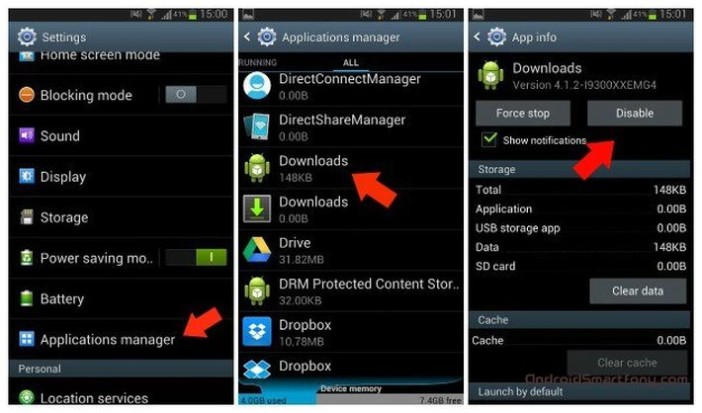
Есть и ещё один достаточно радикальный путь решения. Если в вашем устройстве есть внешняя карта памяти, то просто извлеките её и после этого устанавливайте приложения через Google Play. Однако у этого пути есть свои недостатки:
[su_list icon=»icon: android» icon_color=»#006905″]
- Карту памяти извлекать не всегда удобно. В особенности если слот для неё находится под аккумулятором или просто закрыт чехлом.
- Частое извлечение опасно и для карты, и для слота.
- Вам придётся делать это каждый раз, когда вам нужно установить приложение.
- Приложения будут устанавливаться во внутреннюю память, которая, как известно, не резиновая.[/su_list]
Карту памяти также можно отформатировать прямо в смартфоне или планшете. Скопируйте все ценные данные, чтобы затем переписать их обратно, уже в упорядоченном виде. Но это достаточно долгий процесс, особенно если карта большого объёма.
Поэтому, разумеется, лучше использовать первый способ.
Как избежать проблемы
Если для вашего смартфона вышло обновление до версии 4.3 Jelly Bean или более свежей, лучше установить его. Оптимизация файловой системы и работы с картой памяти сделала своё дело. В Интернете практически не встречается сообщений о проблемах с android.process.media на свежих версиях этой операционной системы.
Ещё один полезный приём – создать пустой файл с именем .nomedia и поместить его во все папки, которые не нужно мониторить. Тогда монитор медиа будет учитывать только те папки, где этого файла нет, что снизит вероятность ошибок. Многие приложения (то же QuickPic) умеют делать это автоматически, надо только исключить папку из обзора через настройки.
В приложении Android.process.media произошла ошибка

Система Android улучшается с каждым годом. Однако в ней до сих пор встречаются неприятные баги и ошибки. Одна из таких – ошибки в приложении android.process.media. С чем она связана и как её исправить – читайте ниже.
Ошибка android.process.media
Приложение с этим именем – системный компонент, который отвечает за файлы мультимедиа на устройстве. Соответственно, неполадки возникают в случае некорректной работы с данными такого типа: неправильное удаление, попытка открыть не до конца скачанный ролик или песню, а также установка несовместимых приложений. Исправить ошибку можно несколькими способами.
Способ 1: Очистка кэша «Диспетчера загрузки» и «Хранилища мультимедиа»
Поскольку львиная доля проблем появляется из-за неправильных настроек приложений файловой системы, очистка их кэша и данных поможет побороть эту ошибку.
- Откройте приложение «Настройки» любым удобным способом – например, кнопкой в шторке устройства.
- В группе «Общие настройки» расположен пункт «Приложения» (или «Диспетчер приложений»). Зайдите в него.
- Перейдите во вкладку «Все», в ней найдите приложение под названием «Диспетчер загрузки» (или просто «Загрузки»). Тапните по нему 1 раз.
- Дождитесь, пока система вычислит созданный компонентом объем данных и кэша. Когда это произойдет, нажмите на кнопку «Очистить кэш». Затем – на «Очистить данные».
- В той же вкладке «Все» найдите приложение «Хранилище мультимедиа». Зайдя на его страницу, проделайте действия, описанные в шаге 4.
- Перезагрузите устройство любым доступным методом. После его запуска проблема должна устраниться.

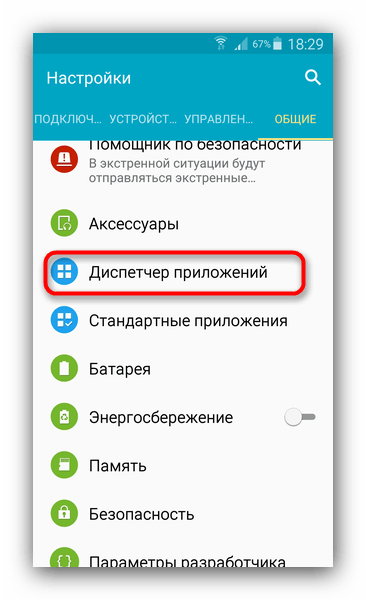
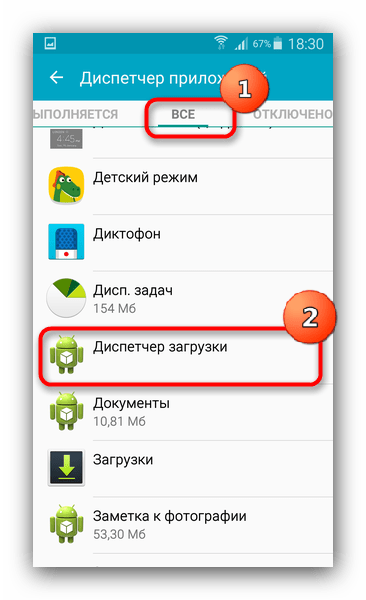
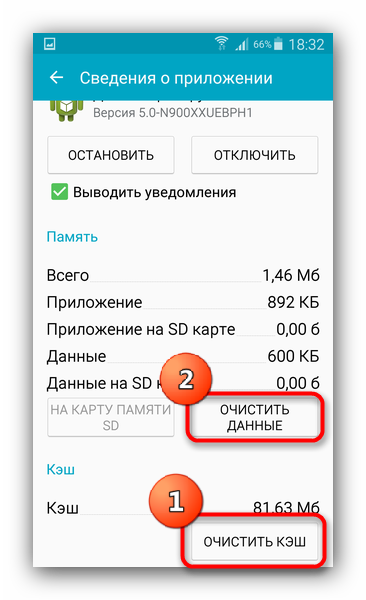
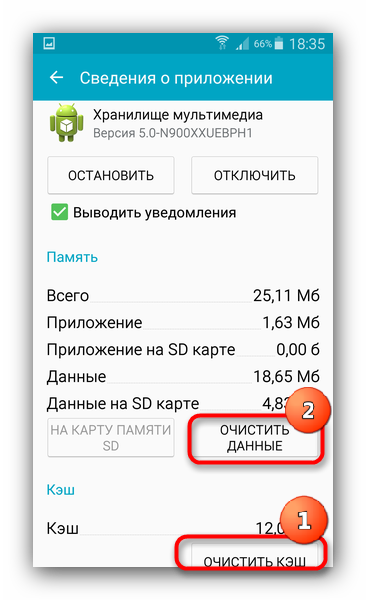
Как правило, после этих действий процесс проверки медиафайлов заработает как надо. Если же ошибка осталась, значит, следует воспользоваться другим способом.
Способ 2: Очистка кэша Google Services Framework и Play Маркет
Такой метод подойдет в случае, если первый способ не решил проблему.
- Проделайте шаги 1 — 3 первого способа, но вместо приложения «Диспетчер загрузки» найдите «Google Services Framework». Зайдите на страницу приложения и последовательно очистите данные и кэш компонента, затем нажмите «Остановить».

В окне подтверждения нажмите «Да».
- Проделайте то же самое с приложением «Play Маркет».
- Перезагрузите устройство и проверьте, включились ли «Google Services Framework» и «Play Маркет». Если нет, то включите их нажатием на соответствующую кнопку.
- Ошибка, скорее всего, больше не будет появляться.
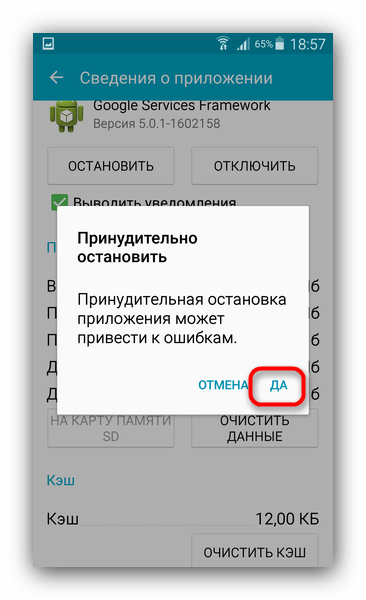
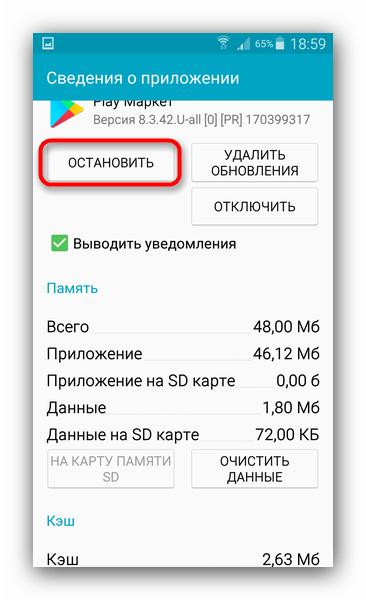
Этот способ исправляет некорректные данные о мультимедийных файлах, которые используют установленные пользователем приложения, так что рекомендуем использовать его в дополнение к первому методу.
Способ 3: Замена SD-карты
Худший сценарий, при котором появляется эта ошибка – неисправности карты памяти. Как правило, кроме ошибок в процессе android.process.media, возникают и другие – например, файлы с этой карты памяти отказываются открываться. Если вы столкнулись с такими симптомами, то, скорее всего, вам придется заменить флешку на новую (рекомендуем пользоваться только продукцией проверенных брендов). Возможно, вам стоит ознакомиться с материалами об исправлении ошибок карт памяти.
Подробнее:
Что делать, если смартфон или планшет не видит SD карту
Все способы форматирования карт памяти
Руководство на случай, когда не форматируется карта памяти
Инструкция по восстановлению карт памяти
Напоследок отметим следующий факт – с ошибками компонента android.process.media чаще всего сталкиваются пользователи устройств, работающих под Android версии 4.2 и ниже, так что в настоящее время проблема становится все менее актуальной.
 Мы рады, что смогли помочь Вам в решении проблемы.
Мы рады, что смогли помочь Вам в решении проблемы.
 Опишите, что у вас не получилось.
Опишите, что у вас не получилось.
Наши специалисты постараются ответить максимально быстро.
Помогла ли вам эта статья?
ДА НЕТ
5 Решения по исправлению Android.Process.Media остановились [Визуальное руководство]
Обращаться за послепродажным обслуживанием дорого и бессмысленно, когда вы видите «К сожалению, процесс android.process.media остановлен». Собственно, android.process.media — одна из распространенных системных ошибок Android. И вы просто пришли в нужное место.
Получение сообщения android.process.media перестало работать, не зная почему? Что ж, вы можете просмотреть эту статью, чтобы выяснить причины появления андроида.Подробнее об ошибке process.media и связанных решениях.
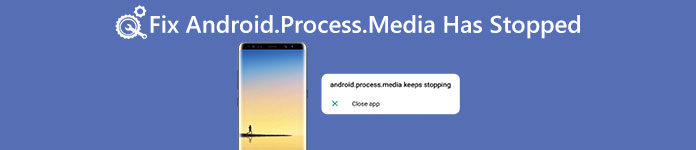
Часть 1: Почему появляется ошибка «Android.Process.Media остановлен»?
Ошибка android.process.media остановлена по разным причинам. И следующие — самые распространенные, на которые вы можете сослаться.
- Переход от одного пользовательского ПЗУ к другому с неправильными операциями
- Не удалось обновить прошивку на телефоне или планшете Android
- Проблемы с диспетчером загрузки и хранилищем мультимедиа
- Вирусная атака, сбои приложений и т. Д.
Часть 2: Как исправить Android.Process.Media остановился
Перед тем, как исправлять android.process.media, вам лучше сделать резервную копию важных файлов Android. В противном случае у вас возникнет еще одна новая проблема с восстановлением потерянных данных Android.
Решение 1. Очистите кеш и данные на вашем Android
— «Я обновил свой Samsung Galaxy S5 несколько дней назад. Но у меня было сообщение, что, к сожалению, процесс android.process.media остановил S5…«
— » Сначала очистите кеш и данные.«
Шаг 1. Очистите кеш и данные в Google Services Framework
. Выберите« Настройки »на Android. Нажмите« Приложения »и нажмите« Управление приложениями ». Убедитесь, что вы перешли на вкладку« Все ». Прокрутите вниз до нажмите «Google Services Framework». Затем нажмите «Очистить данные» и «Очистить кеш».
Шаг 2. Очистите кеш и данные в Google Play
Повторите вышеуказанные операции, чтобы очистить кеш и данные для «Google Play». Затем вернитесь в Google Services Framework и нажмите «Принудительно остановить», «Очистить кеш» и «ОК» по порядку.
Шаг 3. Перезагрузите Android
Запустите Google Play из панели приложений. Нажмите «ОК», когда увидите сообщение android.process.media остановлено. Удерживайте и нажмите кнопку питания, чтобы перезагрузить Android.
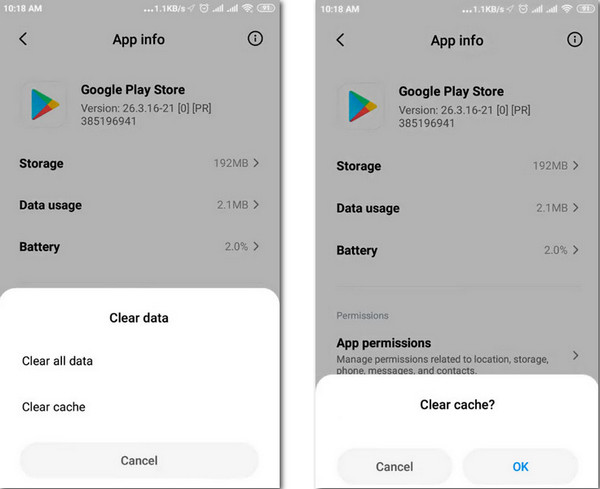
Решение 2: Сбросить настройки приложения
— «Как исправить процесс, который android.process.media остановил Note 3?»
— «Вы можете сбросить настройки приложения, чтобы удалить неизвестные ошибки приложения».
Шаг 1. Доступ ко всем вашим приложениям Android
Прокрутите вниз и выберите «Диспетчер приложений» или «Приложения» в настройках Android.Вы можете увидеть и другие похожие варианты, ну, это зависит от вашего телефона или планшета Android.
Шаг 2. Сбросьте настройки приложения на Android
Выберите трехточечный значок «Меню» в правом верхнем углу. Выберите «Сбросить настройки приложения», чтобы автоматически вернуть приложения в исходное состояние.
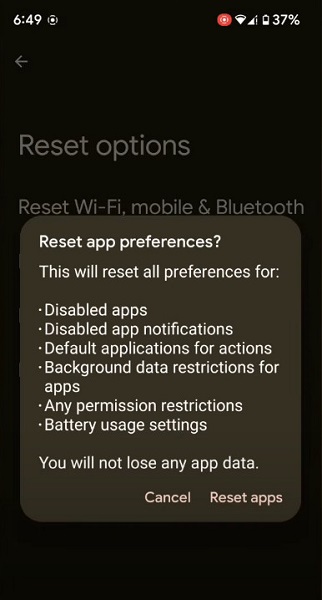
Решение 3. Отключите хранилище мультимедиа
— «К сожалению, мне сказали, что процесс android.process.media остановил Galaxy S5?
Как это исправить? »
-« Отключите хранилище мультимедиа, чтобы попробовать.«
Шаг 1. Найдите приложение Media Storage
Нажмите« Диспетчер приложений »или« Приложения »в настройках Android. Найдите опцию« Меню », чтобы выбрать« Показать систему ». Затем прокрутите вниз, чтобы найти Media Storage.
Шаг 2 . Отключить хранилище мультимедиа
Нажмите «Отключить», чтобы полностью закрыть хранилище мультимедиа. Убедитесь, что вы по-прежнему получаете сообщение об ошибке android.process.media остановлено. В противном случае перейдите к следующему разделу, чтобы попробовать новое решение.
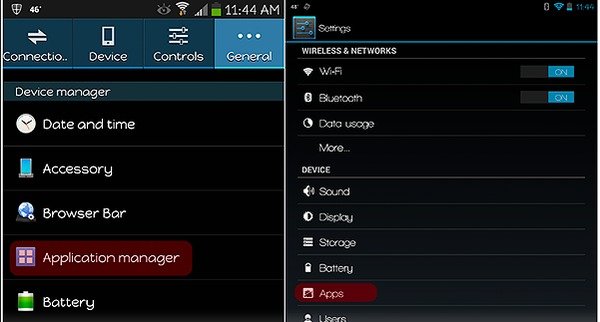
Решение 4 : Обновить прошивку
— «Может кто поможет исправить андроид.process.media остановил зефир? »
-« Если вы долгое время не обновляли свою ОС Android, многие системные ошибки возникают из-за несовместимых приложений. Поэтому сначала установите последнюю версию прошивки ».
Шаг 1. Найдите настройки обновления программного обеспечения Android
Подключите Android к стабильной сети Wi-Fi. Откройте приложение« Настройки »и нажмите« Об устройстве ». Нажмите« Обновление программного обеспечения »в сначала выберите «Обновление ПО», «Обновление» или «Обновление прошивки системы»
Шаг 2.Установите последнюю версию ОС Android
Нажмите «Проверить наличие обновлений» и выберите последнее обновление Android. Нажмите «Обновить» и «Установить», чтобы обновить ОС Android до последней версии.
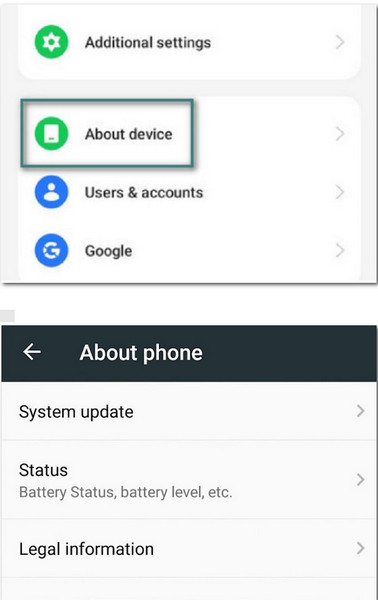
Решение 5. Проверьте настройки Google Sync и хранилища мультимедиа.
— «Как решить проблему с android.process.media Note 3…»
— «Взгляните на настройки Google Sync и хранилища мультимедиа».
Шаг 1. Остановить синхронизацию с Google
Выберите «Учетные записи и личные» в настройках Android, затем снимите все флажки в разделе «Google Sync».
Шаг 2. Отключите хранилище мультимедиа
Выберите «Приложения» и перейдите к «Все приложения» в настройках Android. Прокрутите вниз и нажмите «Медиа-хранилище». Нажмите «Очистить данные», а затем нажмите «Отключить».
Шаг 3. Исправление android.process.media остановлено
Повторите шаги, указанные выше, чтобы отключить и очистить данные в диспетчере загрузчиков. После этого перезагрузите Android-устройство, нажав кнопку «Power».
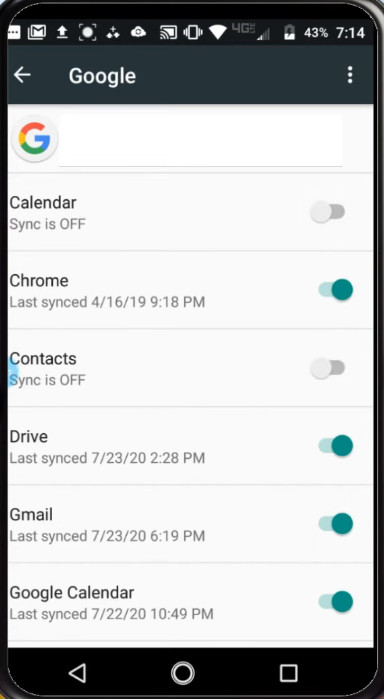
Часть 3: Советы: сделайте резервную копию Android, прежде чем исправлять «Android.Process.Media Has Stopped «Ошибка
Не забудьте сделать резервную копию вашего Android-устройства перед тем, как исправить ошибку android.process.media. Это хорошая привычка предотвращать ненужную потерю данных. Apeaksoft Android Data Backup and Restore — ваш идеальный инструмент, который может выборочное и безопасное резервное копирование данных с Android на ПК.

4,000,000+ Загрузки
Перенос изображений, видео, аудио и документов с Android на компьютер
Резервное копирование контактов, сообщений и журнала вызовов с Android на компьютер.
Высокая совместимость с Samsung, Xiaomi, Huawei и т. Д.
Выборочное резервное копирование и восстановление данных с телефона без потери данных.
Шаг 1. Подключите Android к Android Data Recovery
Загрузите и запустите Android Data Recovery на своем Mac или ПК.
Затем подключите Android к компьютеру с помощью USB-кабеля Lightning. Позже Android Data Recovery может автоматически обнаружить ваше устройство.
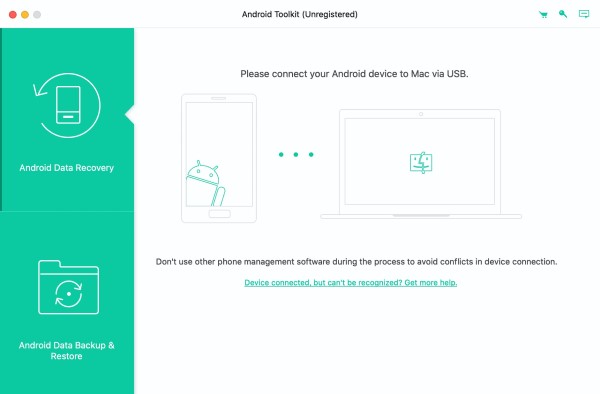
Шаг 2. Включите отладку по USB
Следуйте всплывающему руководству, чтобы разрешить отладку по USB на телефоне или планшете Android.Вы можете выбрать другую инструкцию в зависимости от вашей версии ОС Android.
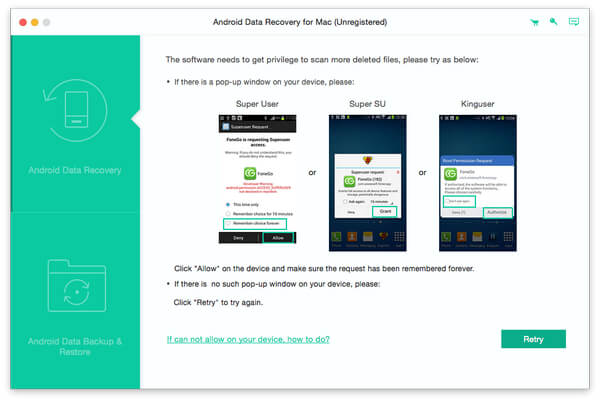
Шаг 3. Сканирование выбранных типов файлов
Нажмите «Резервное копирование данных устройства» для выборочного резервного копирования данных на устройстве. Затем он покажет вам такие типы данных, как контакты, сообщения, журналы вызовов, галерею, видео, аудио и документы.
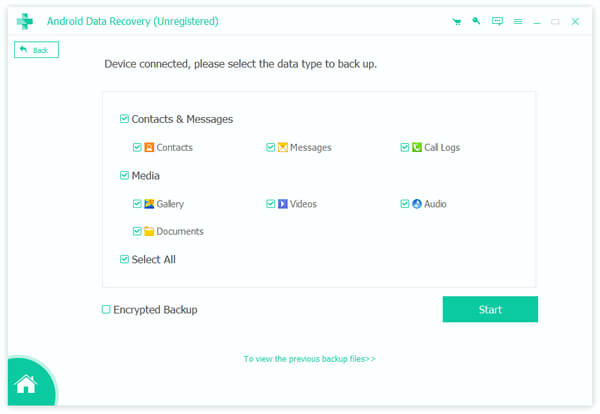
После этого программа предлагает режим зашифрованного резервного копирования. При необходимости нажмите «Зашифрованная резервная копия», а затем отметьте кнопку «Пуск», чтобы установить пароль для этой резервной копии.Хорошо запомните пароль, он понадобится вам при восстановлении этой резервной копии.
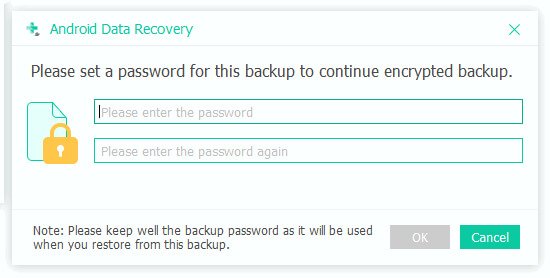
Шаг 4. Резервное копирование данных с Android на ПК
Выберите то, что вы хотите создать, и нажмите «Пуск». Затем Android Data Backup & Restore немедленно создаст резервную копию всех ваших данных на устройстве Android.
Подождите несколько секунд, чтобы завершить процесс сканирования Android.
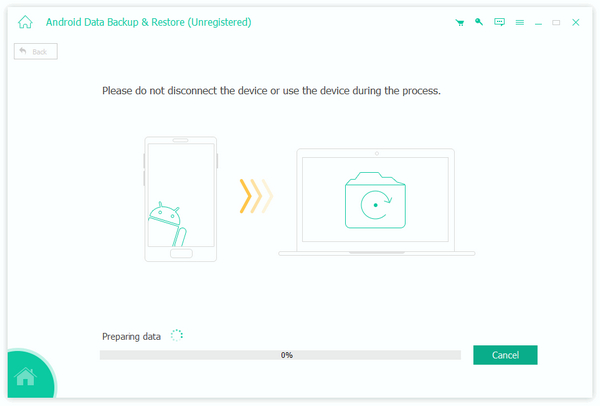
Заключение
Если вы все еще получаете сообщение о том, что android.process.media остановлен, вы можете выполнить сброс настроек до заводских, чтобы решить проблему.Имейте в виду, что вам следует заранее сделать резервную копию данных Android, и резервное копирование и восстановление данных Android — ваш лучший выбор.
.
Android process acore остановлен — Сообщество поддержки HP
@Pamayer
Добро пожаловать на форумы HP 🙂
Я хотел бы воспользоваться моментом и поблагодарить вас за использование этого форума, это отличное место для поиска ответов.
Насколько я понимаю, на вашем устройстве Android возникла ошибка, которую нужно исправить (исправить), у меня есть ряд шагов / решений, доступных для вас,
Не беспокойтесь, я буду рад помочь вам, тем не менее, мне понадобится еще несколько деталей, чтобы проанализировать вашу проблему и предоставить точное решение:
Знаете ли вы, что эта проблема связана с приложениями, установленными на вашем устройстве?
Тем не менее, пытались ли вы переустановить (удалить и установить) приложение Gmail и учетную запись?
(похоже, это помогло другим решить ту же проблему)
Пока вы отвечаете на это, вот что вам нужно сделать:
Решение 1. Очистить кеш приложения
Первое решение для исправления, к сожалению, процесса android.process.acore остановил ошибку — это чистый кеш приложения.
Перед очисткой кеша и данных приложения для контактов убедитесь, что вы сделали резервную копию всех своих контактов. В магазине Google Play доступно множество приложений для резервного копирования списка контактов. Super Backup и Contacts Backup — лучшее приложение для резервного копирования ваших контактов. Чтобы очистить кеш на вашем устройстве Android, просто выполните следующие действия.
- Откройте приложение настройки на вашем устройстве Android.
- Перейдите в Диспетчер приложений и найдите приложение контактов.
- Щелкните приложение контактов и выберите опцию очистки данных.
- В приложении управление находит приложение для хранения контактов и очищает данные.
- В Android Marshmallow 6.0 вы найдете опцию очистки кеша и очистки данных в хранилище.
- После очистки данных приложения перезагрузите устройство Android.
Если ошибка не устранена, вы также можете попробовать отключить хранилище контактов или следовать другому решению, приведенному ниже.
Решение 2. Очистить Facebook Messenger Данные
Отключение приложения facebook также может остановить возникновение ошибки, поскольку приложение facebook подключено к вашему списку контактов мобильного телефона.Таким образом, четкие данные процесса приложения facebook такие же, как указано выше. После очистки данных facebook отключите синхронизацию для мессенджера facebook и удалите все контакты. После этого перезагрузите устройство Android. Если вы по-прежнему сталкиваетесь с проблемой «к сожалению, процесс android.process.acore остановлен», попробуйте решение ниже.
Решение 3. Сбросить настройки приложения
- Для сброса настроек приложения просто следуйте приведенному ниже пошаговому процессу.
- Сначала откройте приложение настройки на устройстве Android.
- Перейдите в диспетчер приложений и выберите параметр сброса настроек приложения.
Решение 4. Обновите ОС Android
Во-первых, проверьте, доступно ли обновление программного обеспечения для вашей версии Android, если на вашем устройстве Android доступно какое-либо ожидающее обновление программного обеспечения, затем обновите его до последней версии. Потому что, если вы обновляете свое программное обеспечение, ошибки автоматически исправляются. Поэтому необходимо обновить устройство Android до последней версии.
Решение 5. Очистить кеш раздела системы
В основном эта ошибка возникает из-за кеширования в системном разделе.После очистки кеша системного раздела эта ошибка окончательно решилась. Чтобы очистить кеш в системном разделе, просто следуйте пошаговой инструкции ниже.
- Выключите устройство Android.
- Теперь нажмите кнопку увеличения громкости + кнопку питания + кнопку домой по очереди.
- И откроется экран восстановления системы Android.
- Используйте клавиши увеличения и уменьшения громкости для навигации
- Перейдите к очистке раздела кеша и нажмите кнопку питания для подтверждения.
Решение 6. Очистить данные Google Play, сервисов Google Play
Это решение будет работать для вас, если ошибка вызвана службой Google Play.После очистки данных магазина Google Play и службы Google Play перезагрузите устройство Android. Также вы можете обновить сервис Google Play.
Решение 7. Сбросьте настройки Android-устройства
После применения всего вышеперечисленного решения, и вы по-прежнему сталкиваетесь с ошибкой, единственное доступное решение — сбросить ваше устройство Android. Перед сбросом настроек устройства сделайте резервную копию мобильных данных. Процесс восстановления заводских настроек стирает все данные и приложения с вашего устройства Android. Для резервного копирования устройства Android выполните пошаговый процесс ниже.
- Сначала откройте приложение настройки на вашем устройстве Android.
- И найдите вариант резервного копирования и сброса
- Теперь нажмите на опцию сброса заводских данных.
Вернись ко мне, у меня в рукаве есть еще несколько трюков,
Я буду следить за тем, чтобы ваша проблема была решена,
Тем не менее, если я помог вам решить проблему,
не стесняйтесь дать мне виртуальную пятерку, щелкнув значок «Большие пальцы вверх»
с последующим нажатием на «Принято как решение»
И хорошего дня впереди!
Riddle_Decipher
Я сотрудник HP
,